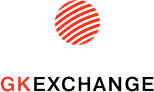Инструкции
Обмен заказами УТ 11.4 и БУС
Настройки со стороны БУС для обмена заказами можно посмотреть в нашей инструкции https://www.gkexchange.ru/manuals/obmen-zakazami-ut-11-2-i-bus/
Остановимся более детально на настройках узла по обмену заказами со стороны 1с.
Есть различные сценарии синхронизации 1с и БУС, например:
• 1C главная, работаем в 1С с заказом полностью, создание и оплата на сайте;
• 1С главная, работаем в 1С с заказом полностью, оплата в 1С;
• 1С главная, работаем в 1С с заказом полностью, оплата в 1С и на сайте.
Сценарий выбирается от специфики построение бизнес процесса компании. Исходя из выбранного бизнес процесса, настраивается узел обмена документами.
Вкладка «Общие» 
Настройка выгружаемых документов
• Поле «Точка актуальности выгрузки» - дата, меньше которой документы из 1С выгружаться на сайт не будут.
Актуально, если вы планируете выгрузить в БУС заказы, которые были созданы непосредственно в самой 1с. Когда такой задачи не стоит, то тут ничего не меняем.
• «Количество контейнеров в пакете» - поле, в котором указывается, сколько контейнеров документов будет в одном пакете.
Меняя числовое значение, вы управляете нагрузкой при обмене. Чем больше число, тем дольше будет обрабатываться файл выгрузки.
• Если стоит флажок «Выгружать офлайн документы», то будут выгружены все заказы, в том числе и те, которые не были созданы на сайте.
Настройка загружаемых документов
• Если стоит флажок «Не редактировать документы», то повторно загружаемые документы в 1С не будут изменены;
• Если стоит флаг «Если у документов есть скидка, то в документы она попадает как ручная скидка», то если в заказе на сайте есть скидка на товар, то попадая в 1С, цена товара пересчитывается, высчитывается процент скидки и подставляется как % ручной скидки. Могут быть погрешности.
Рекомендуется ставить эту настройку, когда на сайте используются скидки, как правило, цены выгружаются из 1с, и чтобы не было ошибок, нужно указать, что конечная стоимость товара, пришедшая с заказом-это результат скидки.
Постоянные данные для физических лиц
Если не нужно создавать контрагента, когда контрагент является физическим лицом, а нужно, чтобы подставлялся предопределенный, то необходимо указать контрагента и соглашение в соответствующем разделе.
Загрузка новых товаров в 1С по данным из документов
Если во время загрузки документов товар не удается идентифицировать, то создается новый. В группе указывается где будет храниться эта номенклатура, также вид номенклатуры, который присваивается новой номенклатуре.
При нажатии на кнопку «Настроить реквизиты загружаемых в 1с документов» откроется окно, в котором можно дополнительно настроить загружаемые документы. Например, заполнение отдельных реквизитов. Подробно о настройках данного раздела будет описано отдельно.
При нажатии на кнопку «Настроить загружаемых контрагентов в документах» откроется окно, в котором можно дополнительно настроить загружаемые контрагентов. Например, адрес контрагента.

Вкладка «Заказы» 
По кнопке «Настроить соответствия статусов заказов» откроется окно, где можно настроить связку статус заказа на сайте с данными 1С. В качестве источника данных 1С могут быть или статусы заказов или состояния заказов или свойства заказов.

В 1с возможность выбора в документе того или иного определяется той стратегией использования заказов, которая установлена для предприятия. Выбор осуществляется в разделе НСИ и администрирование - Продажи - Использование заказов при помощи функциональных опций:
Заказ как счет;
Заказ только со склада;
Заказ со склада и под заказ.
При варианте использования заказов Заказ как счет статусы в документе не доступны. Заказы клиентам используются только для печати счетов на оплату, товар по заказам не резервируется и его исполнение не контролируется.
При варианте использования заказов Заказ только со склада доступны статусы:
На согласовании - заказ движений не делает, используется для фиксации неподтвержденной/несогласованной потребности клиента;
В резерве - заказ резервирует весь указанный товар на складе;
К отгрузке - зарезервированный товар можно отгружать.
Закрыт-заказ закрыт.
Заказы принимаются только на товары, находящиеся на складе. Товар резервируется на складе с учетом свободных остатков товара. Предусмотрен контроль исполнения заказов клиента (при неполной отгрузке и/или оплате клиента заказ не закрывается). Также контролируется состояние оплаты при оформлении отгрузки по предоплате.
При варианте использования заказов Заказ со склада и под заказ доступны статусы:
На согласовании - заказ движений не делает, используется для фиксации неподтвержденной/несогласованной потребности клиента;
К выполнению - возможно управление отгрузкой и резервированием для каждой строки заказа.
Закрыт-закрыт заказ покупателя.
Если вы решите делать синхронизацию заказов через дополнительный реквизит заказа, то нужно его создать и в значениях указать те же наименования, что у статусов в БУС. Но в таком случае при записи заказа при обмене реквизит статус будет не заполнен и движение товаров по регистрам нужно будет делать руками, т.е нужно будет управлять статусами заказа в 1с.

По кнопке «Настроить соответствия служб доставки заказов» откроется окно, где можно настроить связку службы доставки на сайте с данными 1С. В качестве источника данных 1С могут быть или способы доставки заказов или свойства заказов. Для удобства есть кнопка «загрузить с сайта», тогда подтянуться активные службы доставки из БУС.

Доставку вы увидите в документе заказ покупателя на соответствующей вкладке

Можно указать отборы, по которым заказы выгружаются из 1С. Отборы можно добавить свои.
В группе элементов «Настройки отмена заказов»(если есть такое поле) задаются соответствия причины отмены заказа.
Вкладка «Оплаты»

• Если стоит флажок «Загрузка оплат », то в 1С на основе оплаты на сайте будет создан или приходный кассовый ордер или оплата по платежной карте(в зависимости от типа оплаты), чтобы документы оплаты в 1с создавались корректно, нужно проверить какой тип платежной системы указан у способа оплаты на сайте.
С помощью кнопки «Ограничение загрузки оплат по видам» можно указать, какого типа оплаты будут загружаться в 1С. Частый кейс, когда в 1с нужно загружать только те оплаты, которые клиент сделал непосредственно на сайте, т.е оплатил картой, а остальные документы вы будете сами в 1с создавать, например, ПКО. В таком случае мы выбираем Эквайринговую операцию.

• Если стоит флажок «Проводить, если оплачен на сайте», то если заказ оплатили на сайте – в 1С документ оплаты будет проведен.
• Если стоит флажок «Выгружать оплаты», то будут выгружены оплаты. Важно понимать, что при установке данной настройки у вас на сайт будут выгружаться документы оплаты из 1с, т.е документ, созданный в БУС будет удаляться и подставляться из 1с. Нужно быть аккуратными, если вы не все виды оплат загружаете в 1с. Например, мы создали заказ на сайт с оплатой наличными на сайте, при обмене в 1с у нас не создался документ оплаты, т.к есть ограничение. При следующем обмене, если у вас будет взведен флаг «выгружать оплаты», в БУС удалятся все документы оплаты, т.е в 1с у заказа их нет.


С помощью кнопки «Настроить соответствие платежных систем» можно настроить кассы и эквайринговые терминалы, если вы планируете выгружать на сайт документы оплаты, созданные в 1с.

Например, мы будем выгружать на сайт ПКР для заказа, который создали в 1с, т.к с сайта мы их не загружаем.
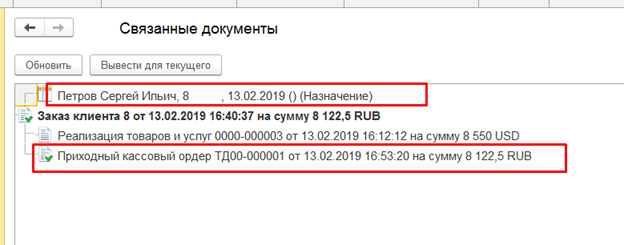
После обмена документ оплаты будет создан в БУС


Вкладка «Отгрузки»

• Если стоит флажок «Загрузка отгрузок», то в 1С на основе отгрузки на сайте будет создана отгрузка в 1С).
• Если стоит флажок «Проводить, если отгружен на сайте», то если отгрузка отгружена на сайте – в 1С она будет проведена.
• Если стоит флажок «Выгружать отгрузки», то будут выгружены отгрузки.
Логика загрузки и выгрузки отгрузок такая же как и у документов оплаты, если вы только загружаете документы отгрузки или вообще создаете их исключительно в базе 1с УТ, по умолчанию в 1с это документ «Реализация товаров и услуг», и дальше работаете с ними только в 1с, то ставить флажок «Выгружать отгрузки» не рекомендуется.
Рассмотрим кейс, когда в ходе работы по заказу, вы делаете отгрузку на один товар сразу, а остальные товары, которых нет в наличии – отгрузите потом. При загрузке заказа с БУС в 1с создался документ реализации ТД00-000003, в наличии у нас есть только один товар и мы решаем отгрузить его сразу, делаем новый документ реализации и проводим его.

После обмена в БУС отображается два документа отгрузки, один из которых стоит с отметкой, что он отгружен.

Можно указать отборы, по которым отгрузки выгружаются из 1С. Отборы можно добавить свои. Например, выгружать документы отгрузки только с заполненной датой отгрузки.

Кнопка «Настроить реквизиты загружаемых документов»
Большую роль в корректности создания документов оплаты, отгрузки и заказов покупателя играет то, как вы настроите соответствие реквизитов загружаемых документов.
При нажатии в узле обмена на кнопку «Настроить реквизиты загружаемых документов» открывается окно, в котором настраивается заполнение реквизитов загружаемых документов. При создании узла обмена соответствия загружаемых полей заполняются по умолчанию.

Левая верхняя таблица
В левой верхней таблице отображены все загружаемые документы. В таблице можно указать:
1) Какая дата документа подставляется: дата на момент загрузки документа в 1С или же с дата создания документа на сайте.
2) Откуда берется номер документа: подставляется автоматически из 1С или приходит с сайта
3) Режим записи документа: записывать/проводить оперативно/проводить не оперативно.
4) Действия с отмененными документами: помечать на удаление/отменять проведение/ничего не делать. Если на документ есть ссылки, то документ не будет отменен.
Правая верхняя таблица
В Правой верхней таблице отображаются все реквизиты указанного документа. Для того чтобы реквизиты документа отобразились в таблице – необходимо нажать на кнопку «Настроить соответствия реквизитов», которая находится в верхней левой таблице.
Тип данных заполнения реквизита может быть следующий:
1. Из поля XML. Если выбран этот тип, тогда значение будет найдено по алгоритму, указанному в колонке «Значение». Как правило, алгоритмы реализованы на основании данных XML. При указании этого типа в колонке «Значение» появляется предопределенный список значений алгоритмов алгоритмов.
2. Фиксированное значение. Если выбран этот тип, тогда в реквизит документа будет подставляться указанное фиксированное значение. При указании этого типа данных, тип значения фиксированного значения определяется автоматически.
3. Из дополнительных свойств документа (по наименованию). При указании этого типа значение реквизита будет искаться по следующему алгоритму:
• Смотрится – есть ли свойство документа(задается в профилях обмена) с указанным наименованием, которое указывается в колонке «Значение».
• Если такое свойство есть и оно заполнено, то определяется тип реквизита документа. Если их несколько(составное) – массив.
• Перебираются все элементы объектов 1С указанного типа объекта(или нескольких). Первый найденный элемент, с наименованием, указанным в свойстве заказа, будет подставлен в реквизит.
4. Из дополнительных свойств (по ид). Примерно тоже самое, что и выше, но элемент ищется не по наименованию, а по уникальному идентификатору. Имеет смысл использовать в связке с hl инфоблоками, которые будут хранить значения выгруженных справочников.
5. <Свой алгоритм>. Если указан свой алгоритм, то реквизит заполняется по указанному алгоритму.
В документе «заказ покупателя» есть реквизиты, обязательные для заполнения, когда заказ создается интерактивно в базе, программа не даст вам его записать, пока они не заполнены. При обмене с сайтом они заказ записывается, но при открытии документа реквизиты останутся пустыми и вам нужно будет их проставлять руками. Можно указать таким реквизитам фиксированное значение, в нашем примере указано фиксированное значение для реквизита «Организация» и «Соглашение».
Для того чтобы корректно заполнялся реквизит «Склад» мы создадим доп. свойство заказа в БУС и будем его заполнять, если пользователь забирает заказ из магазина.
Создаем свойство заказа «Склад», выбираем тип «Перечисление» и в значениях свойства указываем названия складов так, как они называются в 1с.
В Магазин-Настройки-Интеграция с 1С –Профили обмена укажем наш новый реквизит и соответствие

Теперь зададим соответствие с типом «Из дополнительных свойств документа (по наименованию).»

При оформление заказа подставляем значение для свойства.

Запускаем обмен с 1с, реквизит «склад» заполнен.

Левая нижняя таблица
В нижней левой части документа отображены все заполняемые табличные части указанного документа (добавление новых табличных частей пока отключено). В колонке «Поле XML» указывается наименование подчиненного элемента, из которого берутся данные. Если значение не заполнено – будет создана всего одна строка.
Правая нижняя таблица
В нижней правой части отображаются все реквизиты указанной табличной части документа. Для того чтобы реквизиты документа отобразились в таблице – необходимо нажать на кнопку «Настроить соответствия реквизитов», которая находится в нижней левой таблице.
Заполняются реквизиты также, как и реквизиты документа, с единственным отличием, что у табличной части больше предопределенных алгоритмов.